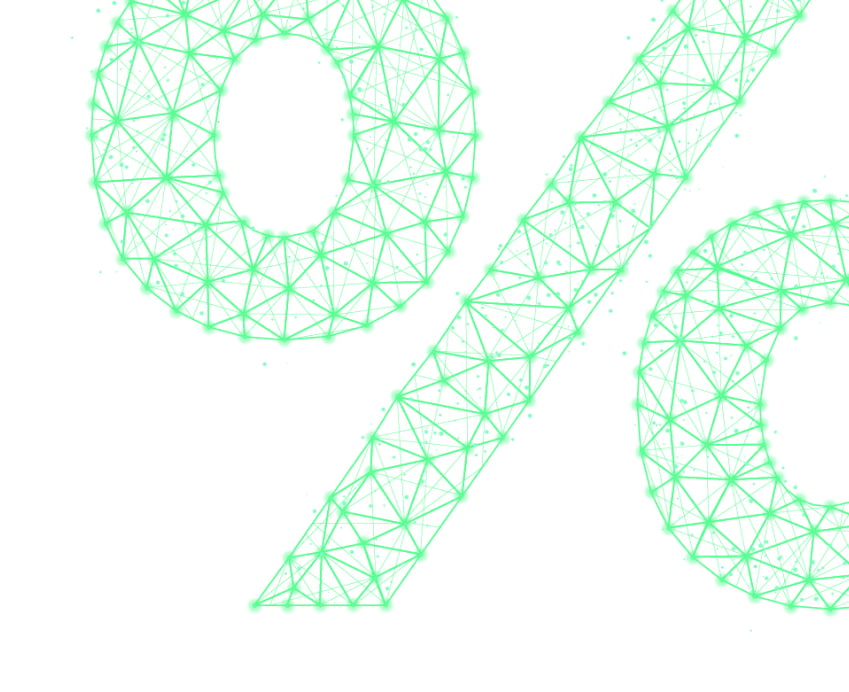5 Nejčastějších problémů s WiFi routerem a jejich řešení
Nefunguje váš router a tím pádem připojení k internetu tak, jak by správně mělo? Podívejte se na řešení častých problémů krok za krokem. V mnoha případech je oprava otázkou několika kliknutí a následné kontroly.
1. Signál je nestabilní a připojení na zařízení „padá“
V oblastech, kde se nachází hodně elektronických zařízení a WiFi sítí, může docházet k překrývání signálů. Počet sítí v okolí snadno zjistíte vyhledáním dostupných sítí v zařízení, přes které se chcete připojit. Výsledkem překrývání jsou ztráty datových paketů, pomalejší připojení a další konflikty. Řešením je změna kanálu, přes který se signál vysílá. Kanál změníte návštěvou administračního rozhraní vašeho routeru. Návod, jak se do rozhraní připojit, najdete v manuálu vašeho routeru. V nastavení můžete kanál snadno změnit. Modernější routery nabízí skenování kanálů, případně možnost nastavit automatickou změnu kanálu dle dostupnosti. Po uložení nastavení by měl být problém vyřešen.
2. Nemohu se připojit do administrace routeru
Potřebujete změnit název sítě, heslo a další nastavení? Do adresního řádku internetového prohlížeče nejdříve zadáte IP adresu routeru. Tu najdete v manuálu, mezi nejčastější IP adresy patří:
- 10.0.0.138
- 192.168.0.1
- 192.168.1.1
- 192.168.1.254
- 192.168.2.1
Routery od Airwaynet používají IP adresy 192.168.0.1 nebo 192.168.1.1
Pokud jste neměnili přihlašovací údaje, bývají od výrobce nastaveny jako admin/admin, nebo admin/1234. Nefungují vám přihlašovací údaje? Řešením je resetování routeru do továrního nastavení. To provedete delším stiskem příslušného tlačítka. Bohužel tím přijdete o kompletní nastavení.
3. Router se často sám resetuje a nepřipojí se k internetu
Používáte-li starší router, aktualizujte jeho firmware. Tento krok lze doporučit i kvůli nedávno objevené chybě KRACK v zabezpečení protokolu WAP2, která umožňuje útočníkům odposlouchávat komunikaci mezi routerem a připojeným zařízením. Aktualizaci firmwaru provedete přes administrační rozhraní routeru. V nastavení najděte možnost vyhledání aktualizace firmwaru.
4. Router se znatelně zahřívá
Standardní routery od celé řady poskytovatelů nemají příliš velký výpočetní výkon. Jakmile je k routeru připojeno více zařízení, může docházet k jeho přetěžování a tím pádem zahřívání. To stejné se stává v případech, kdy využíváte pokročilé funkce routeru od restriktivního firewallu po QoS (Quality of Service – řízení datových toků). Nejlepším řešením je přechod na jiný router s odpovídajícími parametry. Airwaynet nabízí k připojení standardní WiFi router či prémiový WiFi router, u kterého vás podobné obtíže trápit nebudou.
5. Připojení k internetu není aktivní
Informuje vás internetový prohlížeč o tom, že je připojení k internetu nedostupné? Zkontrolujte, zda-li je správně zastrčený kabel do WAN portu pro připojení k internetu. Stejně tak zkontrolujte stav informačních diod na routeru a samotný kabel. Další chyby mohou být v samotném nastavení zařízení. Diagnostika připojení by vás měla navigovat směrem k opravě. Nastaveno by mělo být automatické přebírání nastavení z DHCP serveru.
Když chcete mít vše bez komplikací
Nejen všechny výše zmíněné problémy s routerem můžete v případě připojení od Airwaynet vyřešit rychle a zcela bez komplikací. Naše technická podpora na telefonu funguje nonstop. Stačí zavolat a popsat problém. Technik vám pomůže vše vyřešit a vy nemusíte na vlastní pěst hledat řešení. I to je vedle výhodných cen a skvělé rychlosti jedna z hlavních výhod připojení k internetu od Airwaynet.